Bericht „PSTN-Minutenpools“
Wichtig
Skype for Business Online, das von 21Vianet in China betrieben wird, wird am 1. Oktober 2023 eingestellt. Wenn Sie Ihre Skype for Business Online-Benutzer noch nicht aktualisiert haben, wird für sie automatisch ein unterstütztes Upgrade geplant. Wenn Sie Ihr Unternehmen selbst auf Teams aktualisieren möchten, empfehlen wir Dringend, dass Sie noch heute mit der Planung Ihres Upgradepfads beginnen. Denken Sie daran, dass ein erfolgreiches Upgrade die technische und die Benutzerbereitschaft ausrichtet. Nutzen Sie daher unseren Upgradeleitfaden , wenn Sie auf Ihrem Weg zu Teams navigieren.
Skype for Business Online, mit Ausnahme des von 21Vianet in China betriebenen Diensts, wurde am 31. Juli 2021 eingestellt.
Hinweis
Dieser Bericht ist nur für Vorschaukunden verfügbar.
Im neuen Skype for Business Admin Center-Bereich "Berichte " werden Anruf- und Audiokonferenzaktivitäten in Ihrer Organisation angezeigt. Es ermöglicht Ihnen, Einen Drilldown in Berichten durchzuführen, um Ihnen einen präziseren Einblick in die Aktivitäten der einzelnen Benutzer zu geben. Beispielsweise können Sie den Skype for Business-Bericht für PSTN-Minutenpools verwenden, um die Anzahl der Minuten anzuzeigen, die während des aktuellen Monats in Ihrer Organisation verbraucht wurden.
Weitere verfügbare Berichte finden Sie in der Übersicht über Berichte.
Dieser Bericht enthält zusammen mit den anderen Skype for Business-Berichten Details zur Aktivität in Ihrer Organisation. Diese Details sind hilfreich, wenn Sie andere Geschäftsentscheidungen für Ihre Organisation untersuchen, planen und treffen und kommunikationsbezogene Gutschriften einrichten.
Hinweis
Sie können alle Skype for Business-Berichte anzeigen, wenn Sie sich als Administrator beim Microsoft 365 Admin Center anmelden.
Abrufen des Skype for Business-Berichts zu PSTN-Minutenpools
 Verwenden des Skype for Business Admin Centers
Verwenden des Skype for Business Admin Centers
- Wechseln Sie zum Admin Center >Admin Center>Skype for Business Admin Center>Berichte>PSTN-Minutenpools.
Hinweis
Je nach Microsoft 365- oder Office 365-Abonnement, über das Sie verfügen, werden hier möglicherweise nicht alle Details angezeigt.
Interpretieren des Skype for Business-Berichts zu PSTN-Minutenpools
Sie können einen Einblick in die Skype for Business-Minutenpools Ihres Benutzers erhalten, indem Sie jede der angezeigten Spalten betrachten.
Der Bericht sieht folgendermaßen aus:
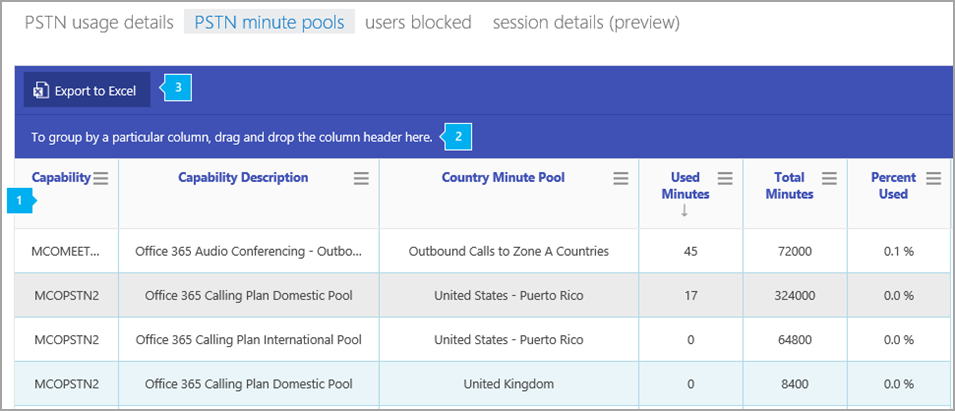

Die Tabelle enthält eine Aufschlüsselung der Minutenpools nach Lizenz (Funktion) und Nutzungsstandort.
-
Funktion ist der Lizenz-/Serviceplan, der für den Aufruf verwendet wird. Die Lizenz-/Servicepläne, die in diesem Bericht angezeigt werden, umfassen Folgendes:
- MCOPSTN1 - Anrufplan für Inland (3000-Minuten-EU-Pläne für USA/1200 Minuten)
- MCOPSTN2 - Domestic & International Calling Plan, von dem aus Sie einen inländischen Pool (3000 Minuten US/Kanada/PR, 1200 Minuten europäische Länder/Regionen) und einen internationalen Pool (600 Minuten) sehen. Die Minutengrenze wird immer dann erreicht, wenn die nationale oder internationale Obergrenze innerhalb des Kalendermonats erreicht wird.
- MCOPSTN5 – Inlandsanrufplan (120-Minuten-Anrufplan)
- MCOPSTN6 – Inlandsanrufplan (240-Minuten-Anrufplan)
- MCOMEETADD: Audiokonferenz
- Funktionsbeschreibung ist eine Beschreibung des Lizenztyps, der für den Aufruf verwendet wird.
- Länderminutenpool ist der Lizenznutzungsspeicherort der Benutzer, die den Minutenpool gemeinsam nutzen.
- Verwendete Minuten ist die Anzahl der Minuten, die pro Monat verwendet werden.
- Total Minutes ist die Gesamtanzahl der verfügbaren Minuten für den Monat.
- Prozent verwendet ist der Prozentsatz der Minuten, die für den Monat verwendet werden.

Klicken Sie, um eine Spalte zu ziehen, um nach einer bestimmten Spalte zu gruppieren, ziehen Sie die Spaltenüberschrift hier, und legen Sie sie ab, wenn Sie eine Ansicht erstellen möchten, die alle Daten in einer oder mehreren Spalten gruppiert.

Sie können die Berichtsdaten auch im CSV-Format in eine Excel-Datei exportieren, indem Sie auf die Schaltfläche Exportieren klicken oder tippen.
Dadurch werden Daten aller Benutzer exportiert, und Sie können einfache Sortier- und Filtervorgänge zur weiteren Analyse ausführen. Bei weniger als 2.000 Benutzern können Sie innerhalb der Tabelle im Bericht selbst sortieren und filtern. Wenn Sie mehr als 2.000 Benutzer haben, müssen Sie die Daten exportieren, um sie zu filtern und zu sortieren.
Möchten Sie andere Skype for Business-Berichte anzeigen?
Skype for Business-Aktivitätsbericht : Sie können sehen, in welchem Umfang Ihre Benutzer Peer-zu-Peer-Konferenzsitzungen nutzen, organisieren und daran teilnehmen.
Bericht „Skype for Business - verwendete Clients" : Sie können die Geräte einschließlich Windows-basierter Betriebssysteme und mobiler Geräte anzeigen, auf denen die Skype for Business-App installiert ist, und die für Chats und Besprechungen verwendet werden.
Aktivitätsbericht des Skype for Business-Konferenzorganisators Sie können sehen, wie viel Ihre Benutzer Konferenzen organisieren, die Chatnachrichten, Audio/Video, Anwendungsfreigabe, Web, /dial out – Drittanbieter und /dial out – Microsoft verwenden.
Aktivitätsbericht zu Skype for Business-Konferenzteilnehmern Sie können sehen, wie viele Chat-, Audio-/Video-, Anwendungsfreigabe-, Web- und Dial-out-Audiokonferenzen teilnehmen.
Skype for Business - Bericht über Peer-zu Peer-Aktivitäten : Sie können sehen, in welchem Umfang die Benutzer Chat, Audio/Video, Anwendungsfreigabe sowie Dateiübertragung verwenden.
Blockierter Bericht von Skype for Business-Benutzern Sie können die Benutzer in Ihrer Organisation sehen, die daran gehindert wurden, PSTN-Anrufe zu tätigen.
Bericht zu Skype for Business-Sitzungsdetails Sie können Details zu den Anruferfahrungen einzelner Benutzer anzeigen.